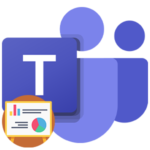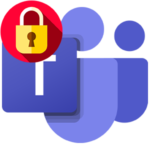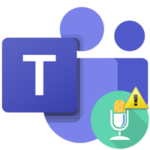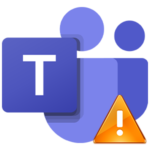Как запланировать собрание в Microsoft Teams
Программа Microsoft Teams отлично подходит для подготовки и проведения онлайн-конференций с большим количеством участников. Причем данная функция доступна бесплатно для всех пользователей, в том числе и для организатора. Открывается она сразу же после регистрации учетной записи в системе. На этом процессе мы останавливаться не будем, а разберемся с тем, как запланировать собрание в Тимс.
Руководство
В первую очередь организатору нужно проверить, будет ли его видно и слышно. На мобильных устройствах с этим проблем нет, а вот на компьютере нередко встречаются неприятные ситуации. Чтобы их избежать, сделайте следующие шаги:
- Откройте MS Teams у себя на компьютере или ноутбуке.
- Вызовите основное меню программы, нажав на миниатюру профиля в верхнем правом углу.
- А затем кликните по пункту «Настройки».

- Откройте раздел «Устройства» в левом блоке.
- Активируйте режим «Расширенные настройки».
- Удостоверьтесь, что для динамика, веб-камеры и микрофона выбраны корректные устройства. При необходимости измените их.
- Теперь нажмите на кнопку «Сделать пробный звонок».
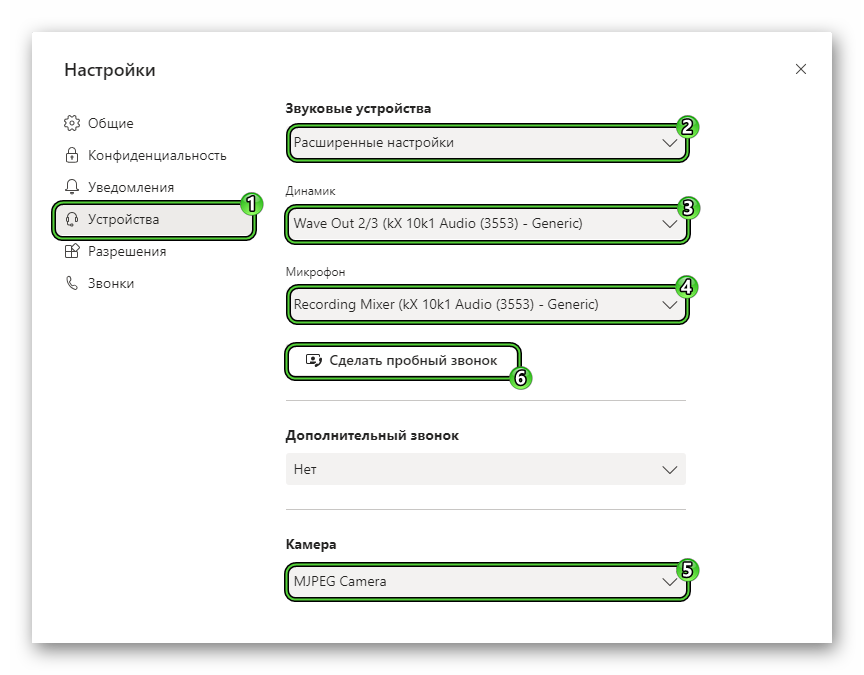
Дождитесь звукового сигнала и произнесите в микрофон любую фразу обычным голосом. Через несколько секунд она повторится в наушниках или в колонках. Это говорит о том, что все настроено правильно.
Самое время подготовить конференцию к запуску. Такая возможность присутствует и в компьютерной версии программы, и в мобильном приложении. Поэтому мы разберем два случая по отдельности.
Случай №1: Программа для ПК
Пошаговая инструкция:
- Откройте раздел «Собрания» из левого меню.
- Нажмите на кнопку «Начать…».
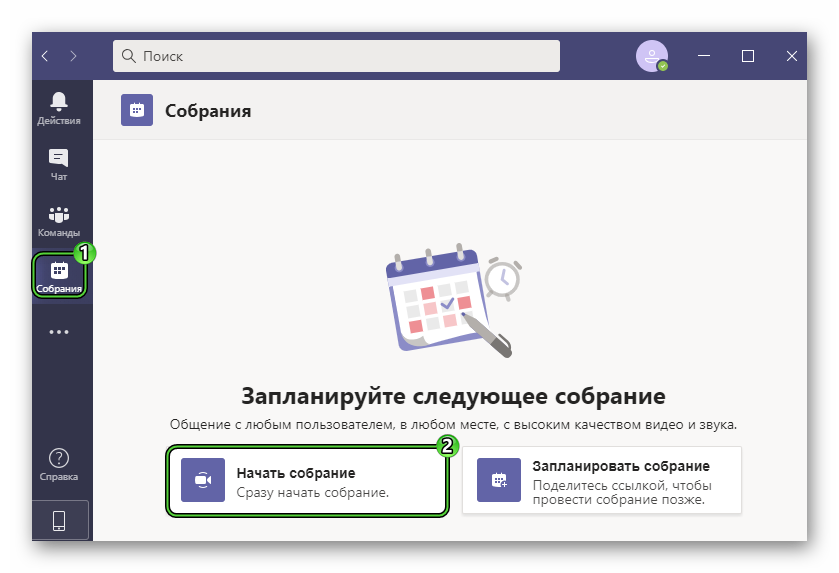
- В верней графе укажите название конференции, которое будет видно всем участникам.
- С помощью ползунков с иконками камеры и микрофона вы можете отключить звук и видео (по желанию).
- Кликните по кнопке «Присоединиться сейчас».
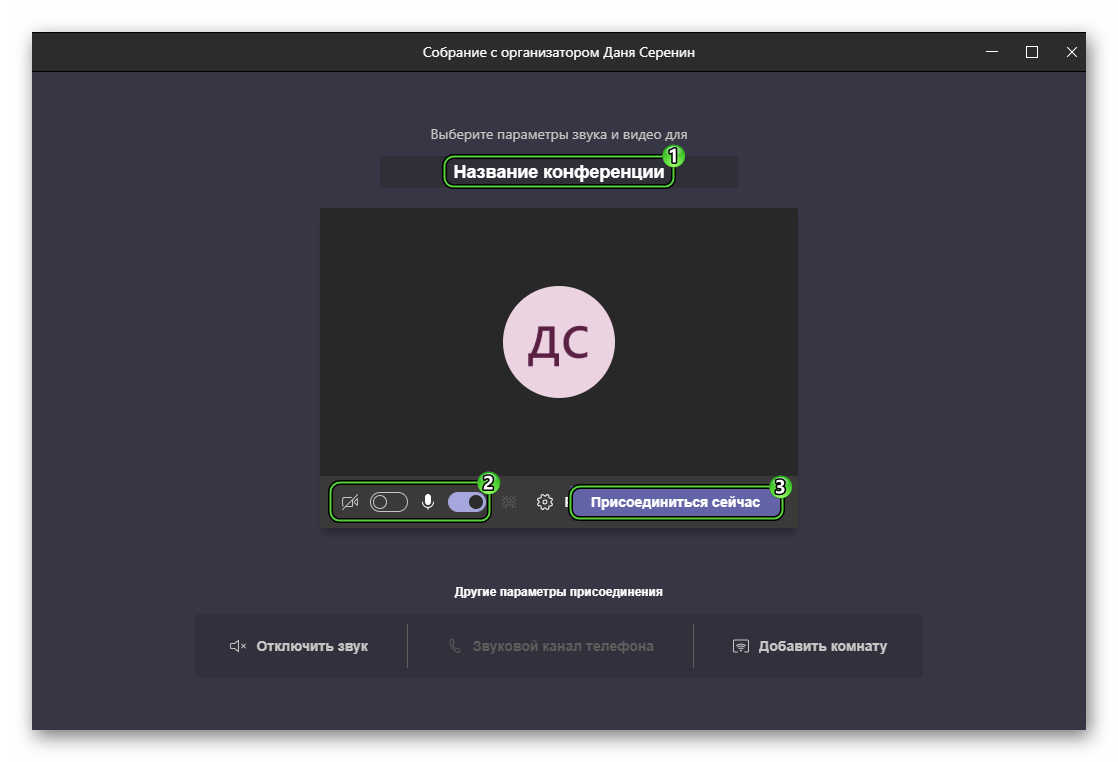
- Закройте появившееся окошко.
- Далее, кликните по иконке «Показать участников».
- В появившемся блоке нажмите пункт «Отправка приглашения».
- А затем – «Копировать ссылку…».
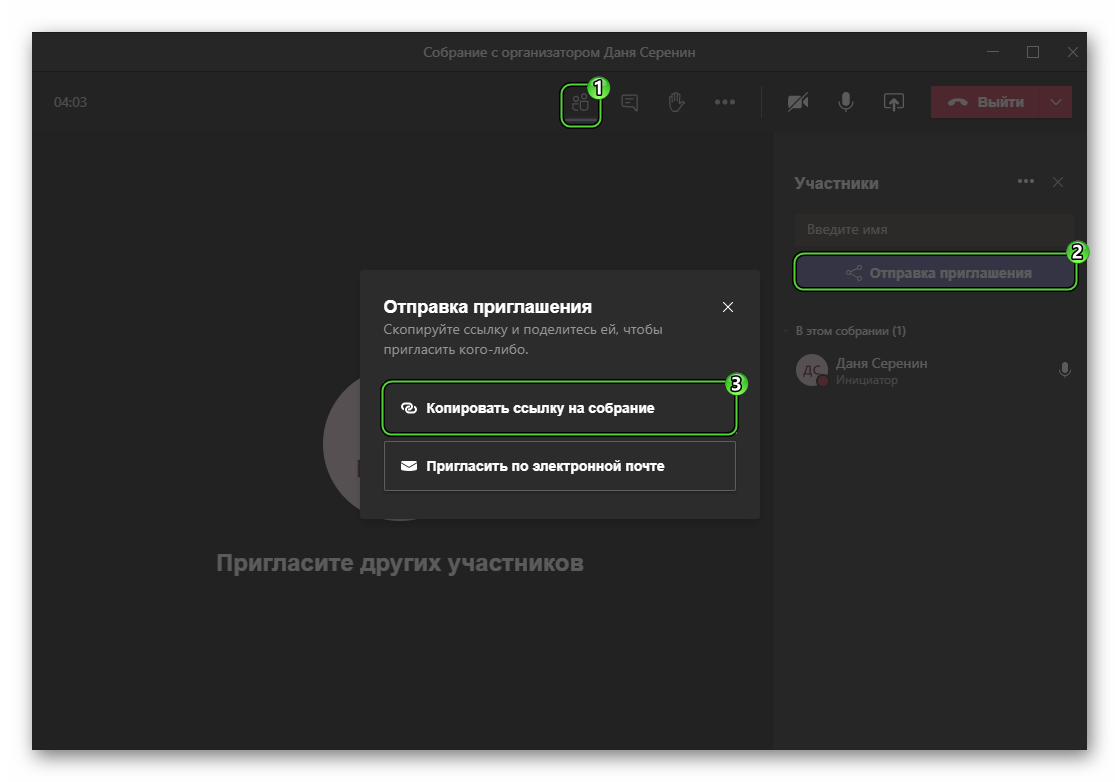
Эту ссылку перешлите другим людям, чтобы они вступили в собрание.
Случай №2: Приложение для смартфонов и планшетов
Открыть планировщик в Teams на Android и iOS получится так:
- В мобильном приложении откройте одноименную вкладку, тапнув по ней на нижней панели.
- Нажмите на значок календаря в фиолетовом круге.
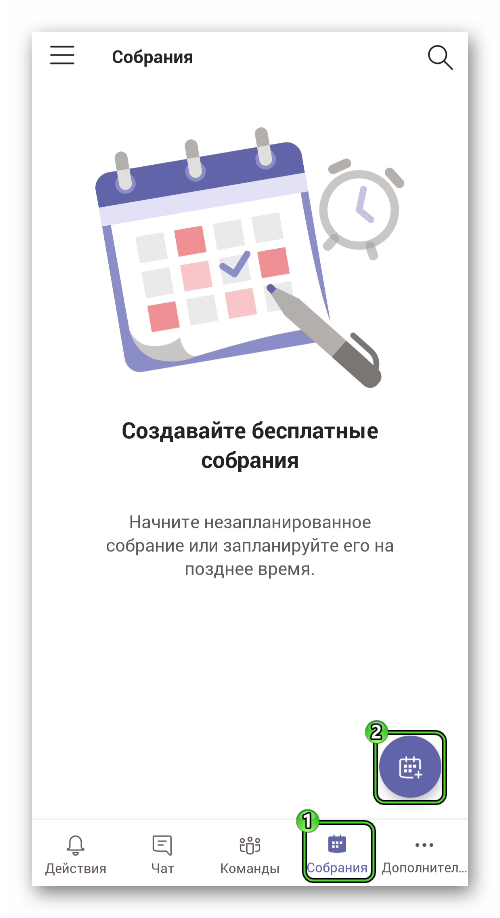
- В верхнем поле укажите имя конференции.
- Укажите подходящее время проведения вместе с датой.
- Тапните по «птичке» для подтверждения.
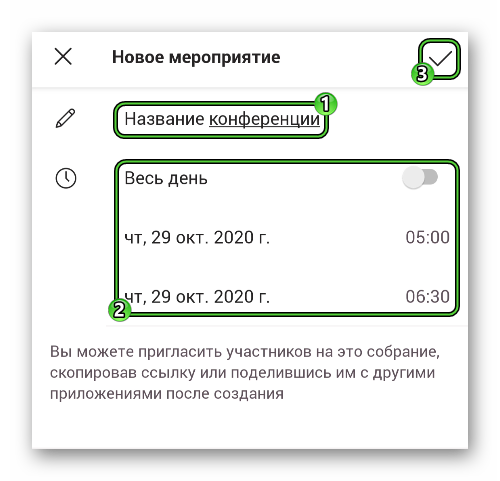
- Далее, нажмите «Присоединиться».
- По желанию отключите звук и видео у себя.
- Опять нажмите «Присоединиться».
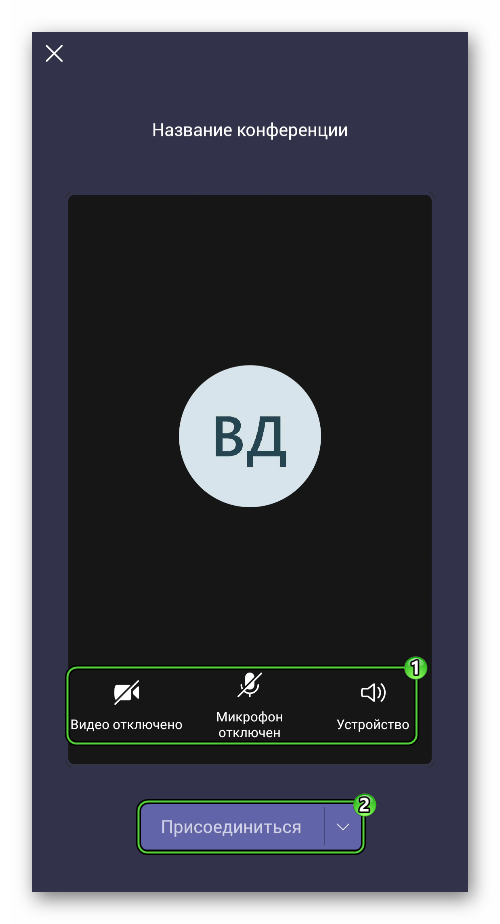
Остается только пригласить в собрание других пользователей. Для этого:
- Нажмите на иконку с двумя человеческими силуэтами в правом верхнем углу.
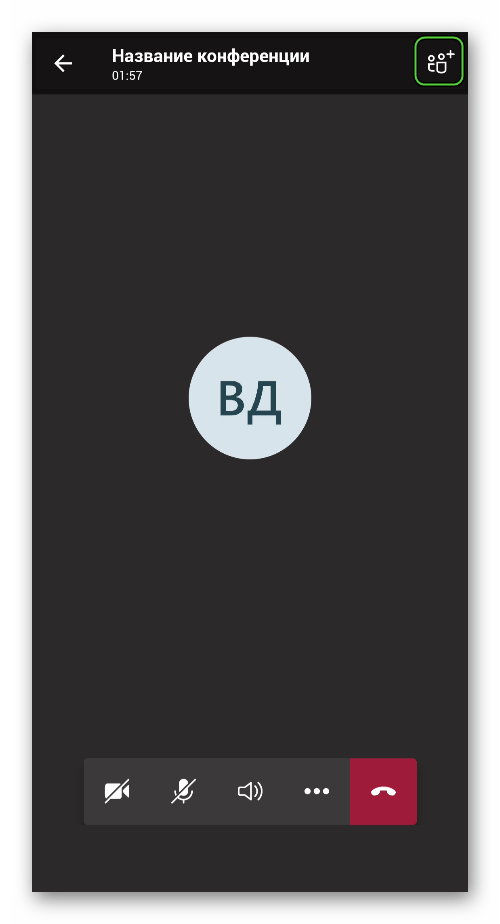 В результате откроется страница «Участники собрания».
В результате откроется страница «Участники собрания». - Тапните по иконке в том же месте, чтобы вызвать функцию «Поделиться».
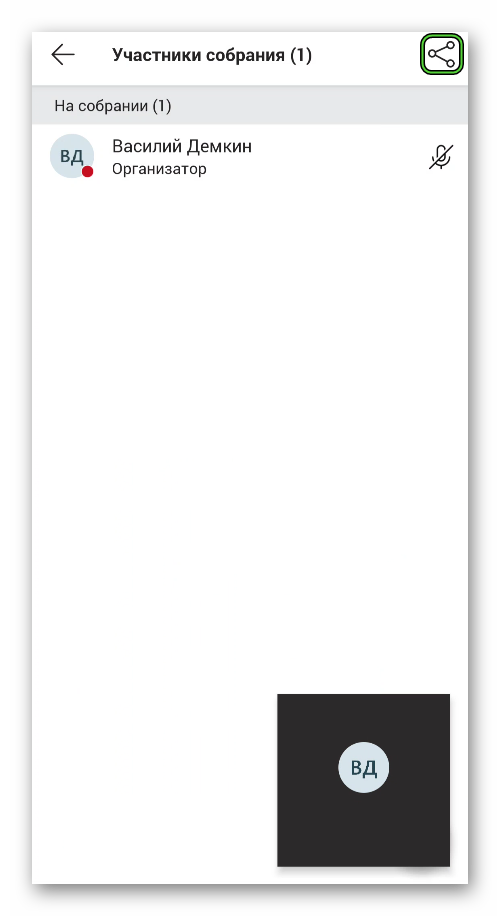
- Отправьте ссылку с помощью одного из установленных приложений или скопируйте ее и перешлите вручную, например, через соцсеть или мессенджер.